Dab tsi ntau cov neeg siv tau tos rau ob peb lub hlis ntev yog thaum kawg ntawm no. Ib me ntsis dhau los, Apple nthuav tawm cov kev ua haujlwm tshiab iOS 20 ua ib feem ntawm lub xyoo no thawj Apple lub rooj sib tham WWDC14, uas yog qhov tseeb rau txhua lub xov tooj Apple. Peb tau txais ob peb yam xov xwm sib txawv - nws yuav tsum tau muab sau tseg tias qee qhov ntawm lawv tej zaum koj yuav tau hnov txog, vim lawv yog ib feem ntawm ntau yam kev xau thiab kev xav. Yog li yog tias koj xav paub seb koj tuaj yeem tos ntsoov rau hauv iOS 14 tshiab, tom qab ntawv txuas ntxiv nyeem cov kab lus no.
Nws yuav yog txaus siab rau koj
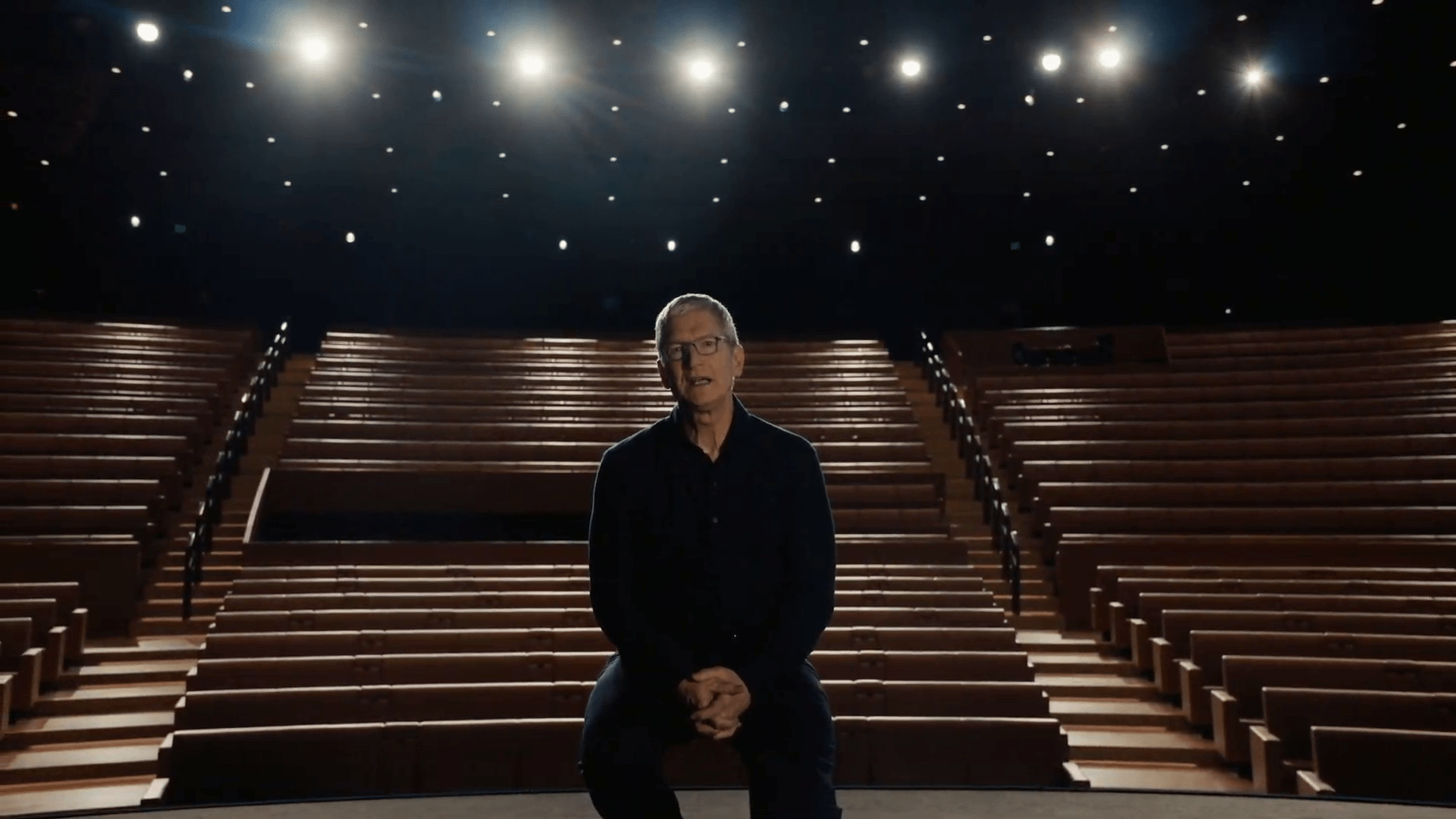
Apple nyuam qhuav nthuav tawm iOS 14
Craig Federighi tham nrog peb txog dab tsi tshiab hauv iOS 14. Txoj cai los ntawm qhov pib, nws coj peb rov qab mus rau thawj iOS thiab qhia peb tias iOS tau hloov zuj zus mus li cas - zoo li ntxiv cov folders thiab lwm yam zoo.
Home screen thiab App Library
Niaj hnub no lub tsev tshuaj ntsuam zoo nkaus li zoo heev. Hmoov tsis zoo, ntau thiab ntau cov apps muaj thiab cov neeg siv tsis nco qab lawv nyob qhov twg. Feem ntau, tus neeg siv tsuas yog muaj lub ntsiab lus ntawm thawj ob nplooj ntawv ntawm nws daim ntawv thov, nws poob lub ntsiab lus ntawm qhov seem. Tias yog vim li cas qhov tshiab hu ua App Library yuav los ua ib feem ntawm iOS 14. Nyob rau hauv no "library" koj tau txais ib tug tshwj xeeb txheej txheem cej luam ntawm daim ntaub ntawv, uas yog ntse muab faib mus rau hauv txawv "folders". Yog li koj muaj qee daim ntawv thov hauv Games ( Arcade), piv txwv li, lwm tus hauv Tsis ntev los no Ntxiv, piv txwv. Thawj phau ntawv yog qhov nthuav, uas koj yuav pom cov ntawv thov uas hloov pauv nyob ntawm seb koj ua dab tsi lossis koj nyob qhov twg. Hauv App Library, koj tuaj yeem siv qhov kev tshawb fawb saum toj kawg nkaus, ua tsaug uas koj tuaj yeem pom koj cov apps sai dua.
Widgets
Peb feem ntau xav pom cov widgets rov tsim dua hauv iOS 14. Thiab qhov tseeb, qhov kev cia siab no tau dhau los ua qhov tseeb - widgets tau rov tsim dua tshiab hauv iOS version tshiab. Lawv tuaj yeem qhia koj txog txhua yam, thiab muaj ntau qhov sib txawv kom koj tuaj yeem xaiv qhov loj uas haum rau koj zoo tshaj plaws. Tom qab ntawd koj tuaj yeem yooj yim rub cov widgets no mus rau lub vijtsam hauv tsev kom muaj kev pom zoo ntawm ntau daim ntawv thov. Tsis tas li ntawd, lub widget tshwj xeeb kuj tseem yuav muaj, uas tseem yuav hloov pauv nyob ntawm seb koj nyob qhov twg tam sim no, lossis hnub zoo li cas hauv tsev - qhov widget no hu ua Smart Stack.
Daim duab hauv daim duab
Daim duab hauv daim duab, yog tias koj xav tau daim duab hauv daim duab, tej zaum koj twb paub los ntawm macOS. Apple tau txiav txim siab ntxiv qhov zoo tshaj plaws rau iOS no thiab. Yog li ntawd yog tias koj pib yees duab, koj tuaj yeem rub nws mus rau hauv lub qhov rais tshwj xeeb uas yuav ib txwm nyob hauv pem hauv ntej. Raws li rau lub qhov rais video, koj tuaj yeem hloov nws qhov loj me, kuj tseem muaj cov cuab yeej rau ncua / ua si, lossis kab tias pib dua lwm video. Hauv luv luv thiab yooj yim, koj yuav siv tau cov duab-hauv-daim duab system-dav kom koj tuaj yeem saib koj cov yeeb yaj kiab uas koj nyiam tiag tiag txhua qhov chaw.
Siri
Siri tau txais lwm qhov kev txhim kho. Nws yuav nrawm dua, muaj kev nyab xeeb thiab muaj tseeb dua ua tsaug rau kev siv Neural Cav. Tsis tas li ntawd, peb tau pom qhov kev taw qhia ntawm daim ntawv thov txhais lus tshwj xeeb, ua tsaug uas nws yuav yooj yim heev rau kev txhais lus sib tham siv Siri. Ntxiv rau, Siri tam sim no tseem tuaj yeem kaw cov suab kaw, uas koj tuaj yeem xa mus rau txhua tus hauv Messages app. Siri yuav tau txais lwm qhov kev txhim kho dav dav - nws tuaj yeem tshawb nrhiav hauv Is Taws Nem, yog li nws yuav tuaj yeem teb cov lus nug sib txawv.
Xov xwm
Cov lus tseem yuav tau txais kev txhim kho hauv iOS 14. Apple tau hais thaum pib tias 40% ntau cov lus tau xa los ntawm Messages app xyoo no dua li xyoo tas los, thiab ob zaug ntau li ntau cov lus tau xa hauv kev sib tham hauv pab pawg. Txawm li cas los xij, feem ntau koj tuaj yeem poob ntawm cov khoom hauv Messages app, tshwj xeeb tshaj yog thaum koj siv kev sib tham hauv pab pawg. Ua tsaug rau txoj haujlwm tshiab, nws yuav muaj peev xwm teeb tsa cov ntawv ceeb toom tseem ceeb, ua tsaug uas koj yuav tsis poob lawv qhov chaw "hauv qab". Tau kawg, raws li niaj zaus, kuj tseem muaj cov kev xaiv tshiab rau kev kho Memoji thiab Animoji - nws yuav muaj peev xwm teeb lub npog ntsej muag, hloov hnub nyoog thiab ntau ntxiv. Tam sim no, muaj ntau dua 2 trillion txawv kev xaiv kho kom haum muaj nyob hauv Memoji. Cov avatars tshwj xeeb tam sim no yuav tshwm sim hauv Cov Lus, qhov twg tus avatar loj tshaj plaws yuav yog tus neeg siv uas sau nrog koj tshaj plaws. Kuj tseem muaj cov haujlwm tshiab rau kev tswj cov ntawv ceeb toom, tshwj xeeb tshaj yog muaj txiaj ntsig zoo hauv kev sib tham hauv pab pawg, qhov twg tam sim no koj tuaj yeem teeb tsa cov ntawv ceeb toom tsuas yog thaum ib tus neeg hais txog koj, thiab lwm yam.
Daim Phiaj Xwm
Daim ntawv thov Maps kuj tau txais lwm qhov kev txhim kho, uas tam sim no tseem yuav ua haujlwm raws li cov lus qhia. Tsis tas li ntawd, Apple tau qhia txog qhov tshiab uas yuav tso cai rau koj los npaj kev mus ncig nrog lub tsheb fais fab. Cov yeeb yam no tsuas yog muaj nyob hauv UK, Ireland thiab Canada rau tam sim no. Tsis tas li ntawd, cov neeg siv kuj yuav tau txais daim ntawv qhia tshwj xeeb rau cov tsheb kauj vab - lawv yuav qhia koj qhov twg lub toj, qhov chaw tiaj, thiab lwm yam. Txawm li cas los xij, txoj kev tsheb kauj vab tsuas yog muaj nyob hauv New York, Los Angeles, San Francisco, Shanghai, Beijing, thiab lwm yam.
CarPlay
CarPlay tseem yuav pom lwm qhov kev hloov pauv loj. Raws li Apple, qhov no muaj nyob hauv 97% ntawm cov tsheb hauv Asmeskas, 80% ntawm cov tsheb tuaj yeem siv CarPlay thoob ntiaj teb. Tam sim no nws yuav tuaj yeem teeb tsa cov ntawv ntsa tshiab hauv CarPlay, ua tsaug uas koj tuaj yeem phim CarPlay nrog koj lub tsheb. CarKey tseem tab tom yuav nthuav tawm - ib yam ntawm tus yuam sij virtual, ua tsaug uas nws yuav muaj peev xwm qhib thiab pib lub tsheb, ua ke nrog muaj peev xwm muab cov yuam sij los ntawm Cov Lus. Txawm hais tias qhov tseeb tias qhov no yog qhov tshiab hauv iOS 14, cov neeg siv kuj tseem tuaj yeem pom nws hauv iOS 13. BMW yuav yog thawj tus txhawb nqa qhov no, tom qab ntawd los ntawm Ford, piv txwv li. Hauv qhov no, U1 nti saib xyuas txhua yam.
Clips
App Clips, lossis snippets ntawm apps, yog lwm qhov tshiab ntawm iOS 14. Nrog App Clips, cov neeg siv yuav tuaj yeem tso "snippets" ntawm cov apps yam tsis tau tso tawm. Txhawm rau kom ua tiav daim ntawv thov no, cov neeg tsim khoom yuav tsum ua raws li qhov loj me ntawm 10 MB. App Clips yuav siv tau, piv txwv li, thaum sib koom scooters, thaum xaj khoom noj lossis dej haus hauv ntau lub lag luam, thiab lwm yam. Hauv luv luv thiab yooj yim - koj yuav tsis tas rub tawm daim ntawv thov tshwj xeeb txhawm rau khiav nws.
iOS 14 muaj
Nws yuav tsum raug sau tseg tias iOS 14 tam sim no tsuas yog muaj rau cov neeg tsim khoom, cov pej xeem yuav tsis pom qhov kev ua haujlwm no mus txog rau ob peb lub hlis txij li tam sim no. Txawm hais tias qhov tseeb tias lub kaw lus tau npaj tshwj xeeb rau cov neeg tsim khoom, muaj ib qho kev xaiv uas koj - cov neeg siv classic - tuaj yeem nruab nws thiab. Yog tias koj xav paub yuav ua li cas, twv yuav raug hu ua raws li peb cov ntawv xov xwm - sai sai yuav muaj cov lus qhia uas yuav tso cai rau koj nruab iOS 14 yam tsis muaj teeb meem. Txawm li cas los xij, kuv ceeb toom rau koj lawm tias qhov no yuav yog thawj zaug ntawm iOS 14, uas yuav muaj ntau yam kab mob sib txawv thiab qee qhov kev pabcuam yuav tsis ua haujlwm txhua. Yog li ntawd lub installation yuav tsuas yog rau koj.

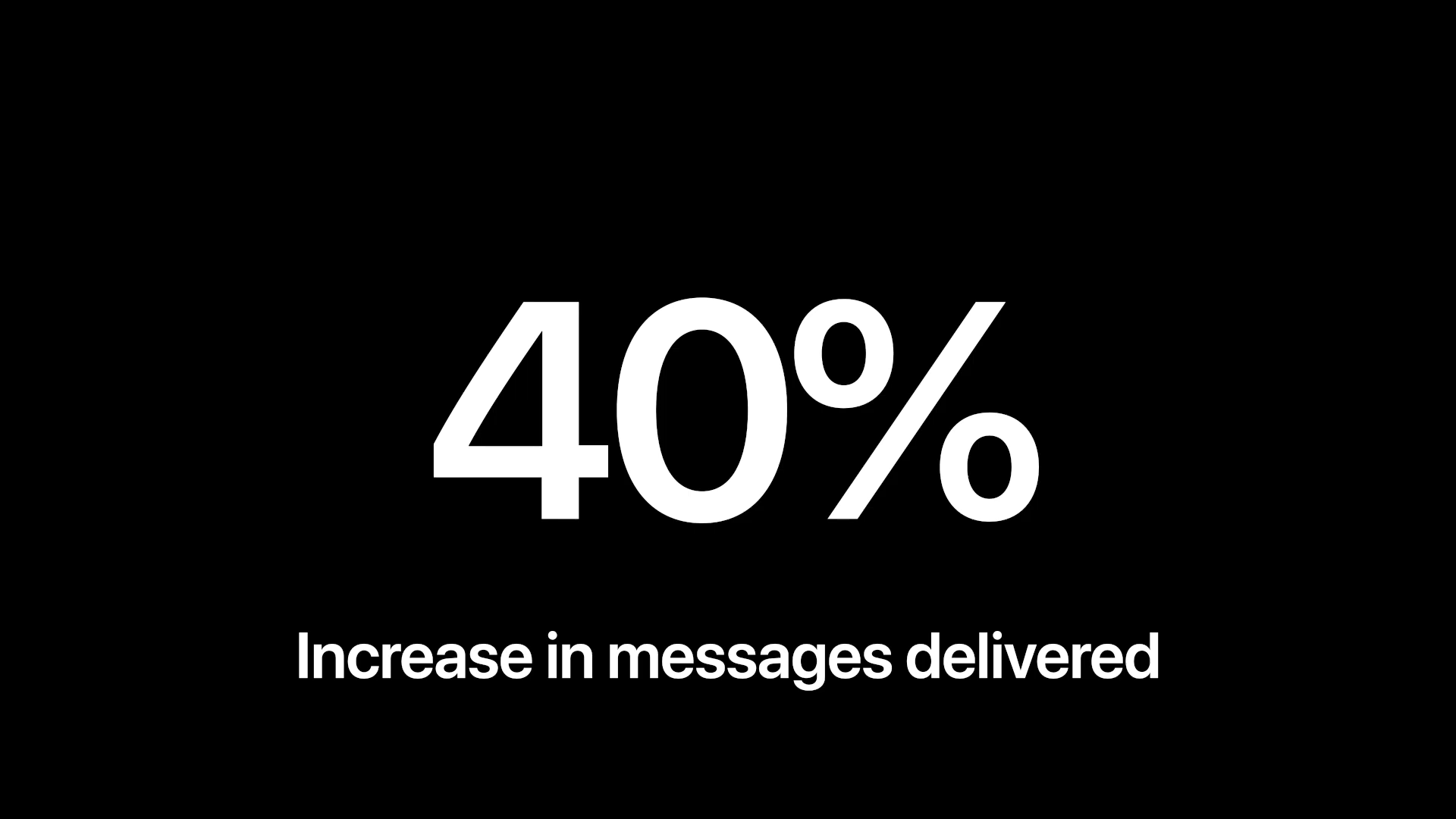

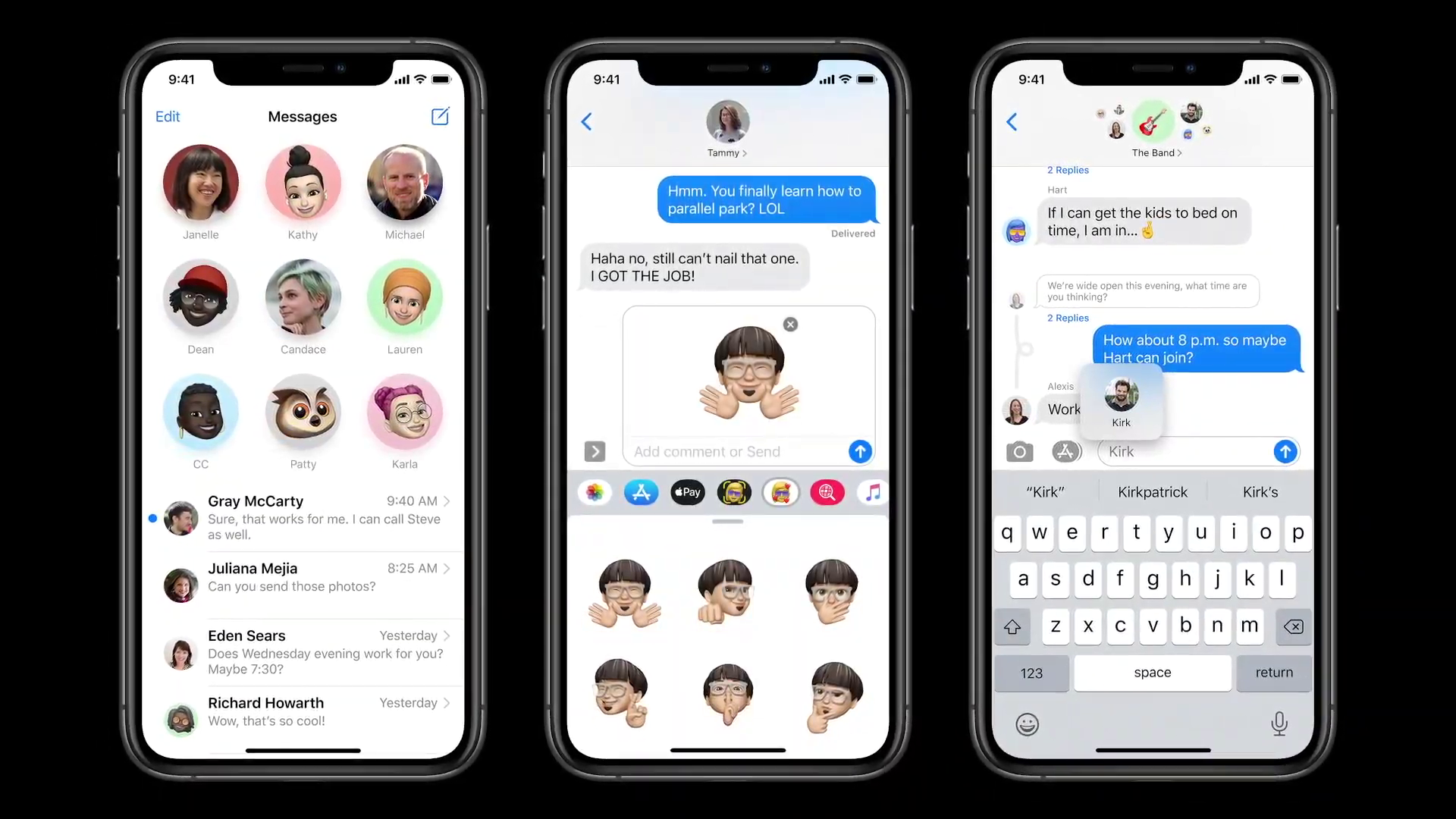
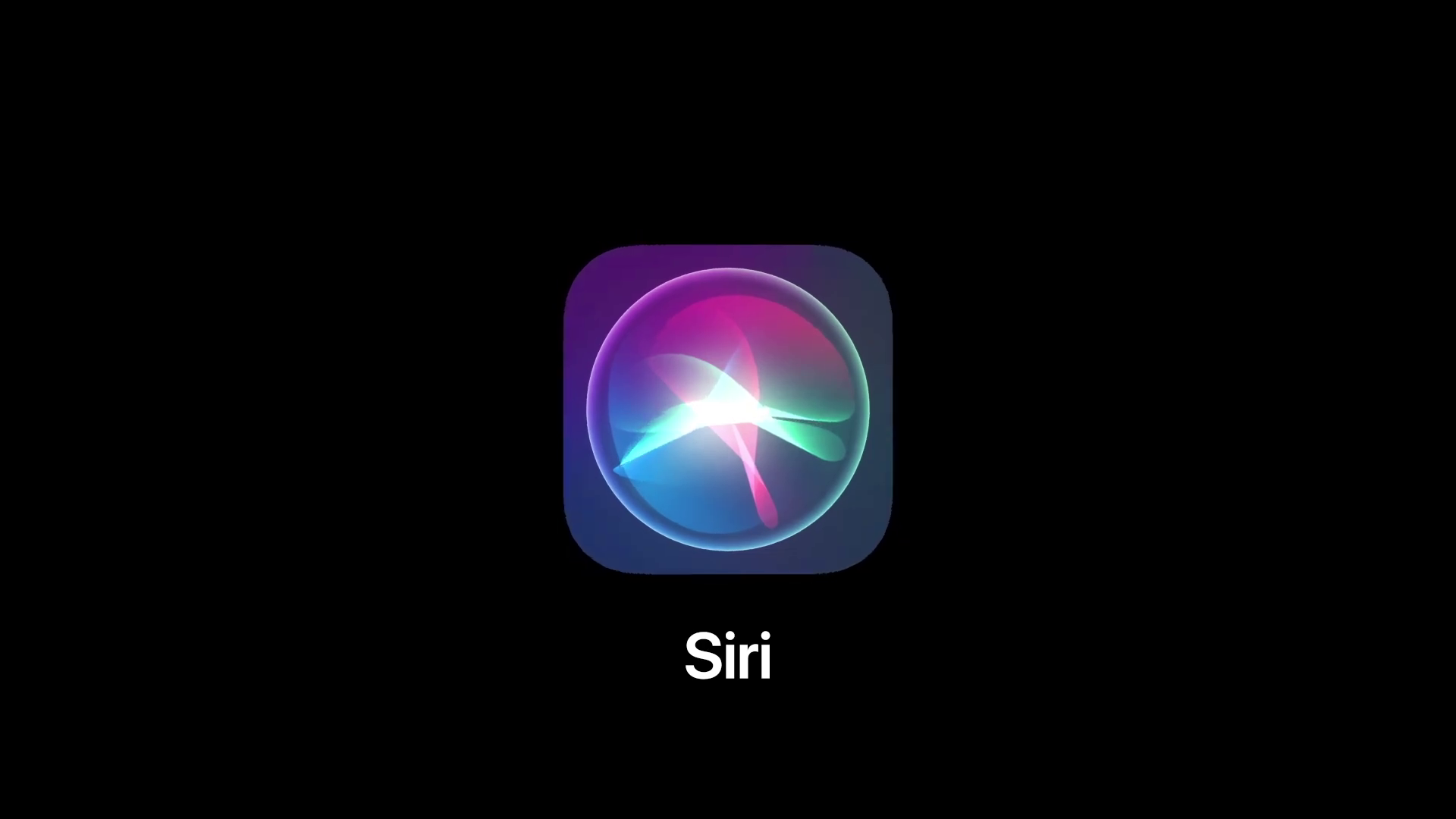
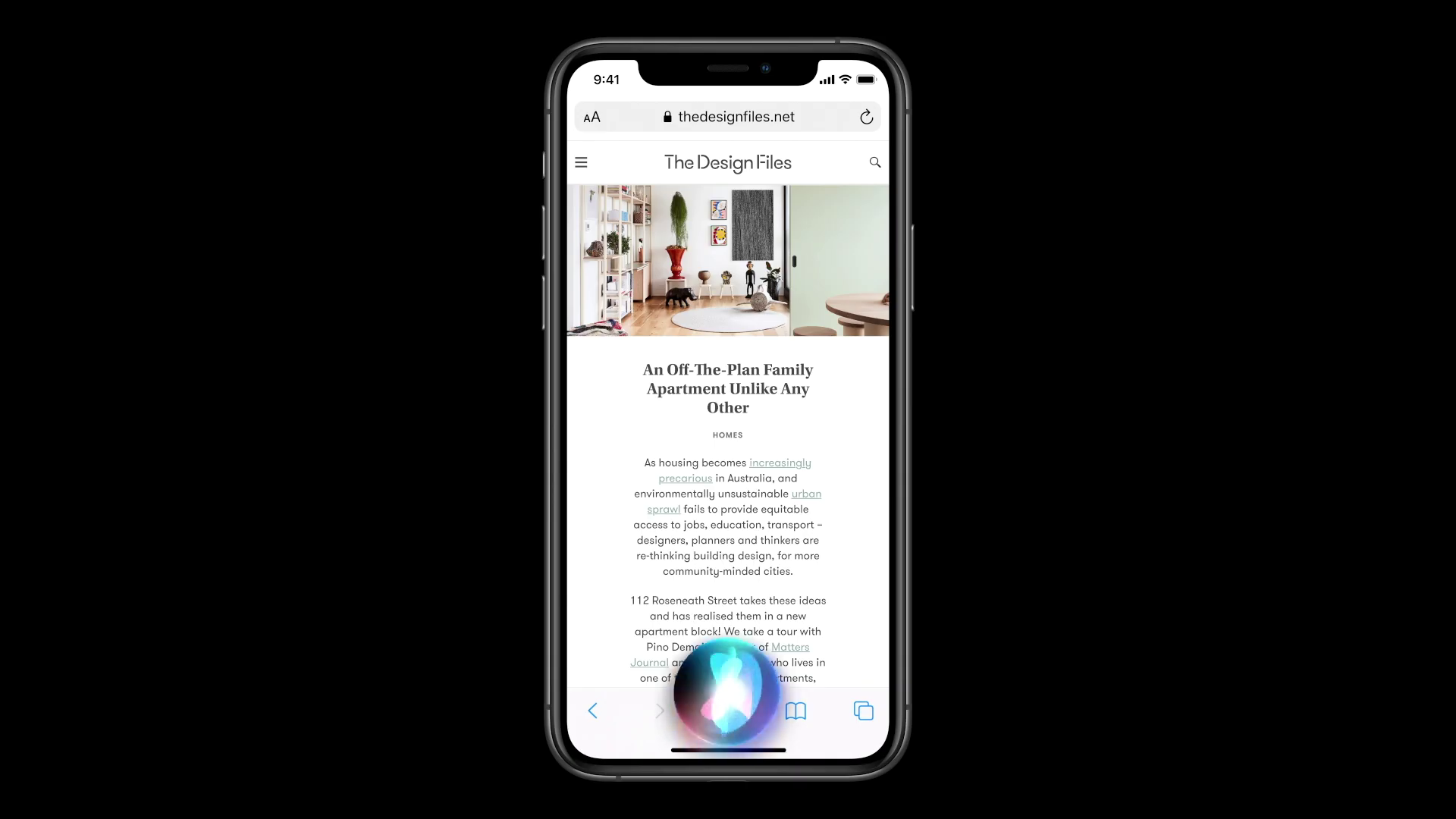
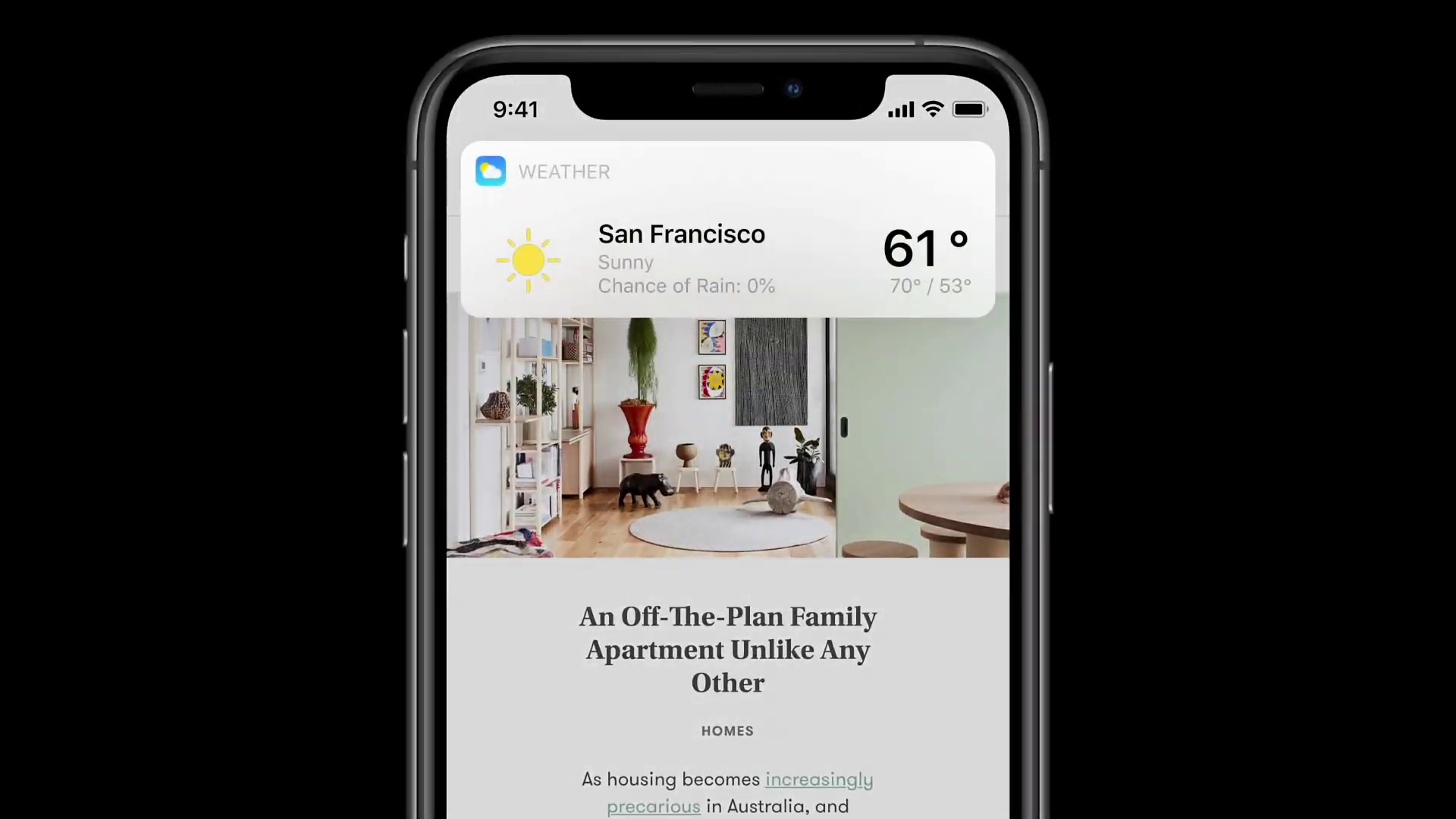



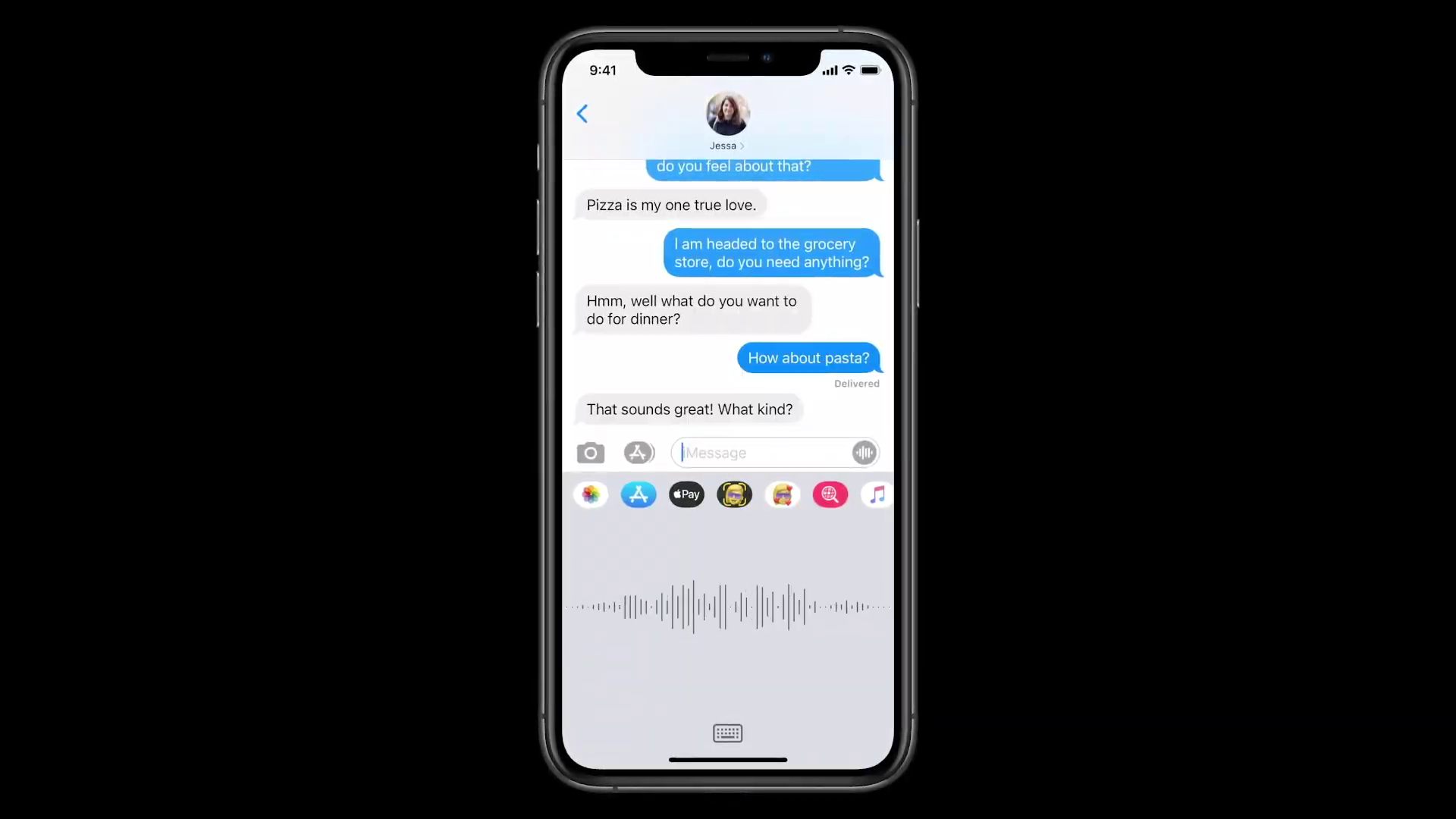
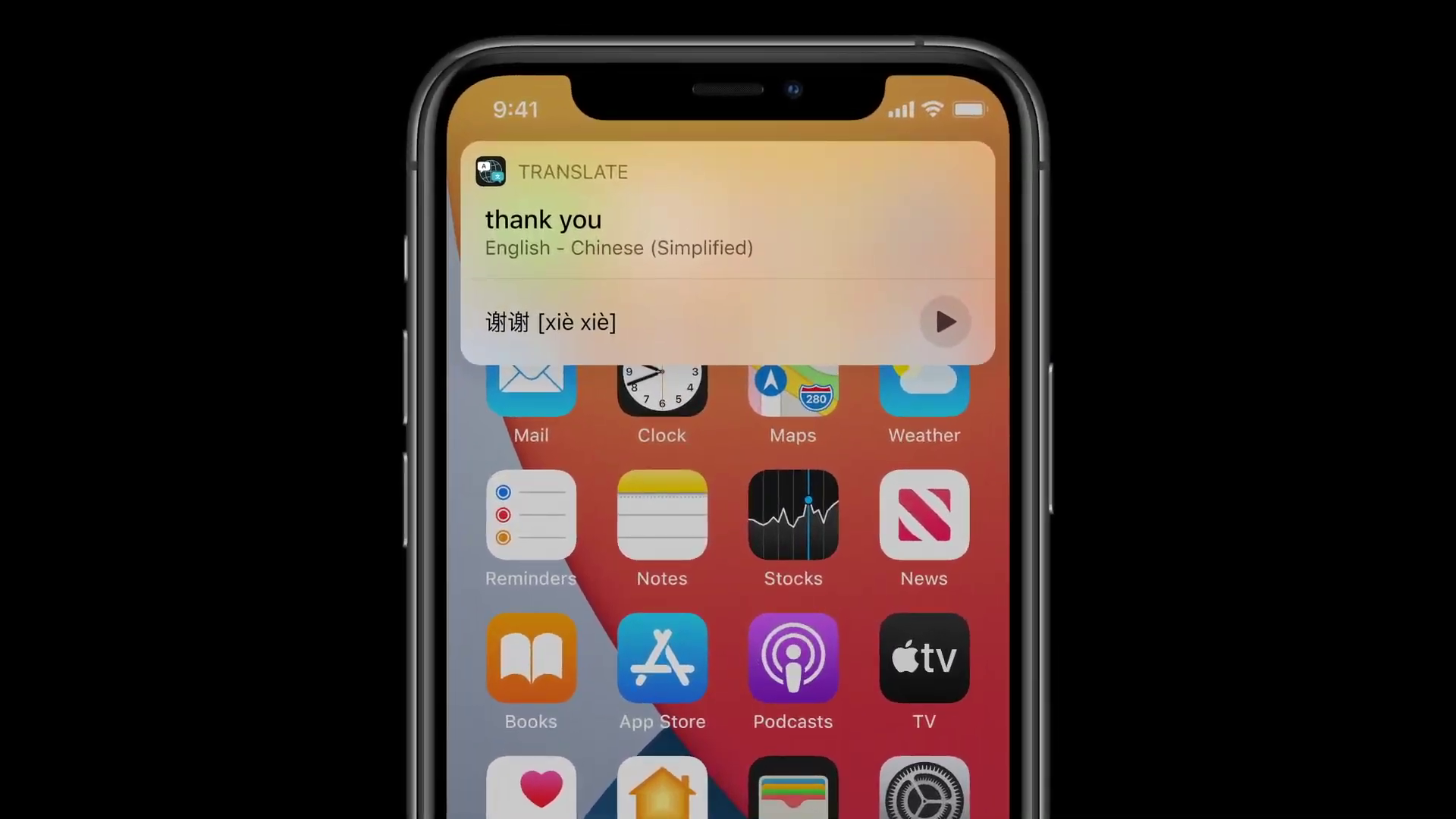
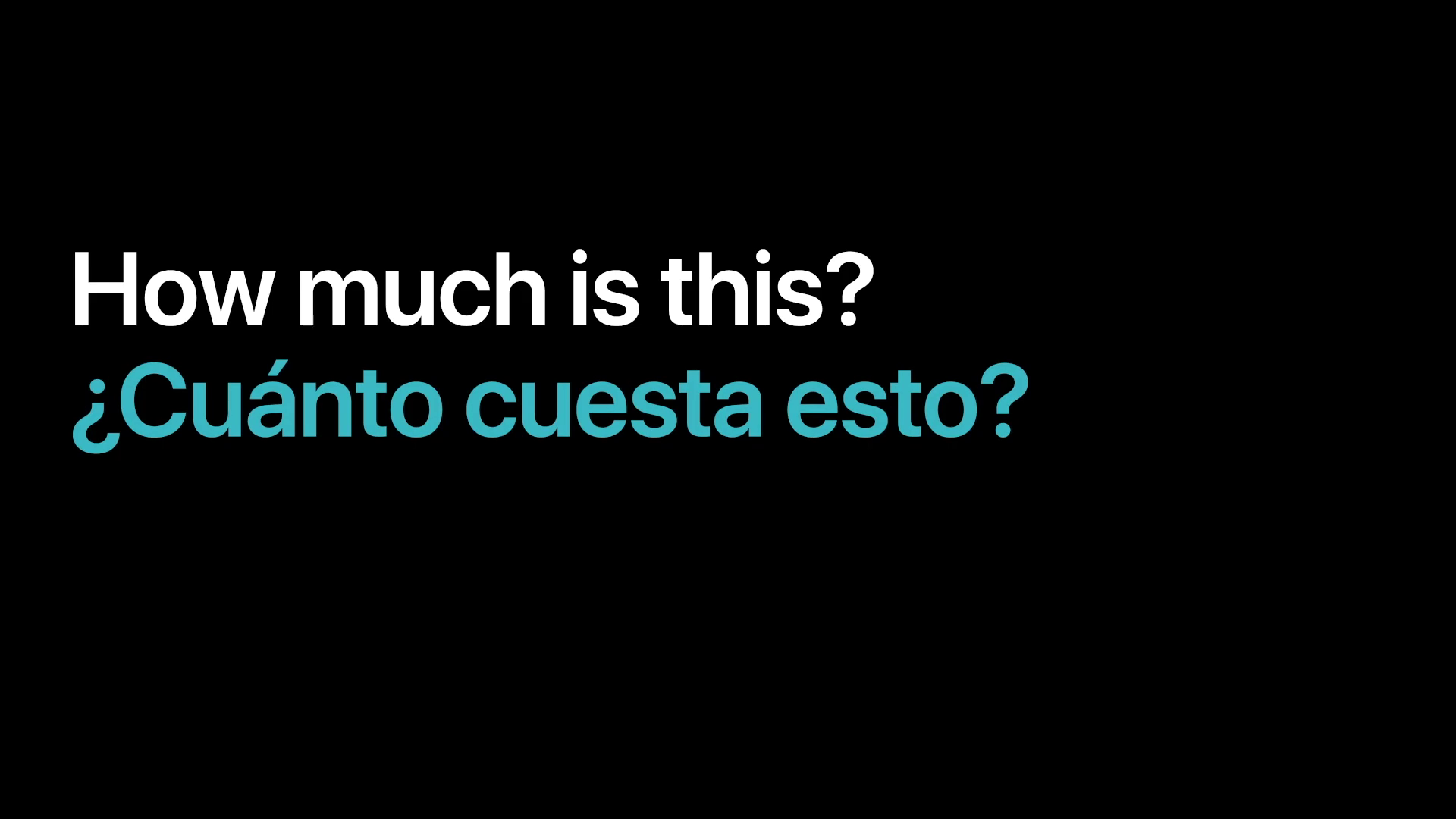
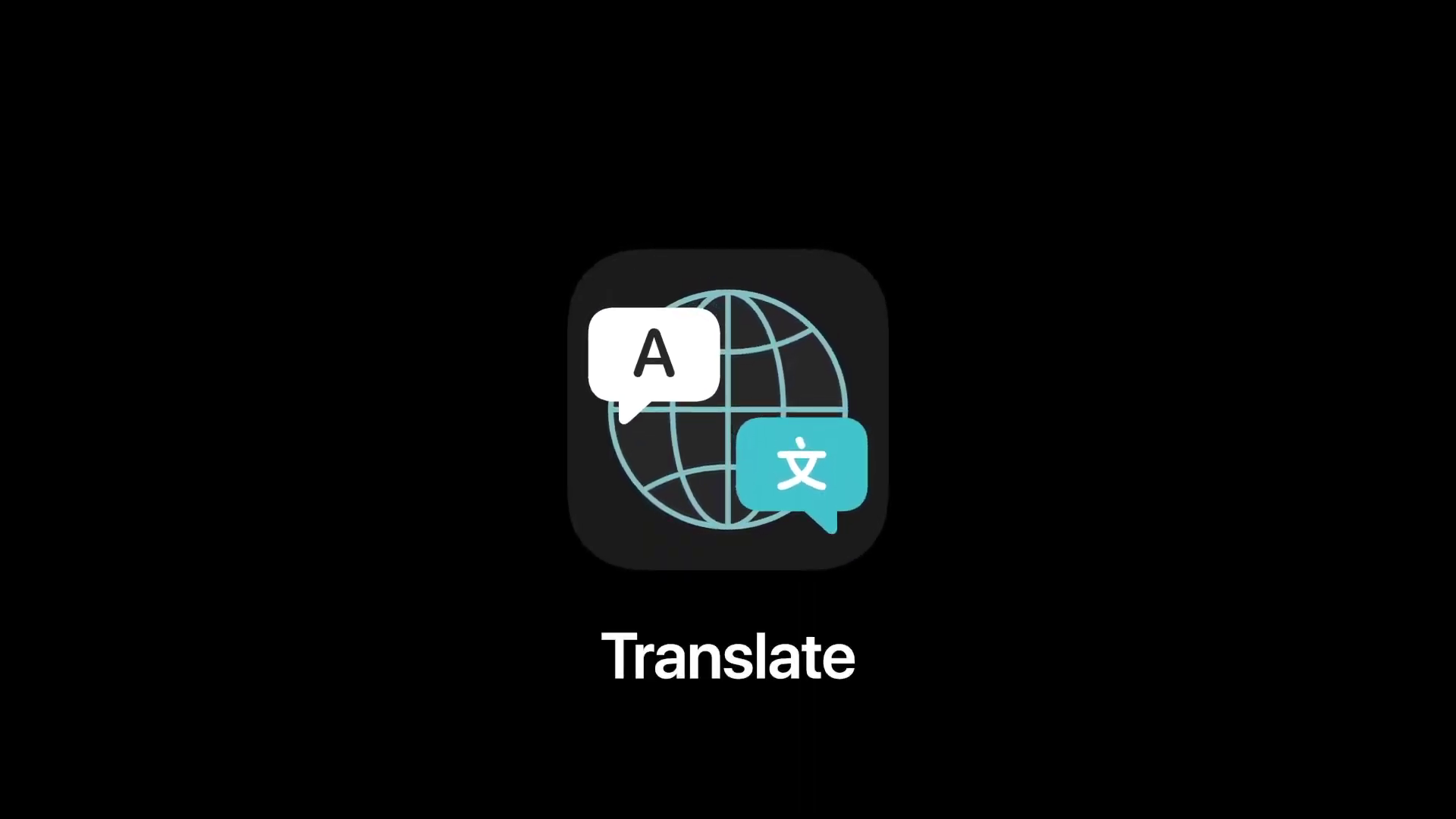

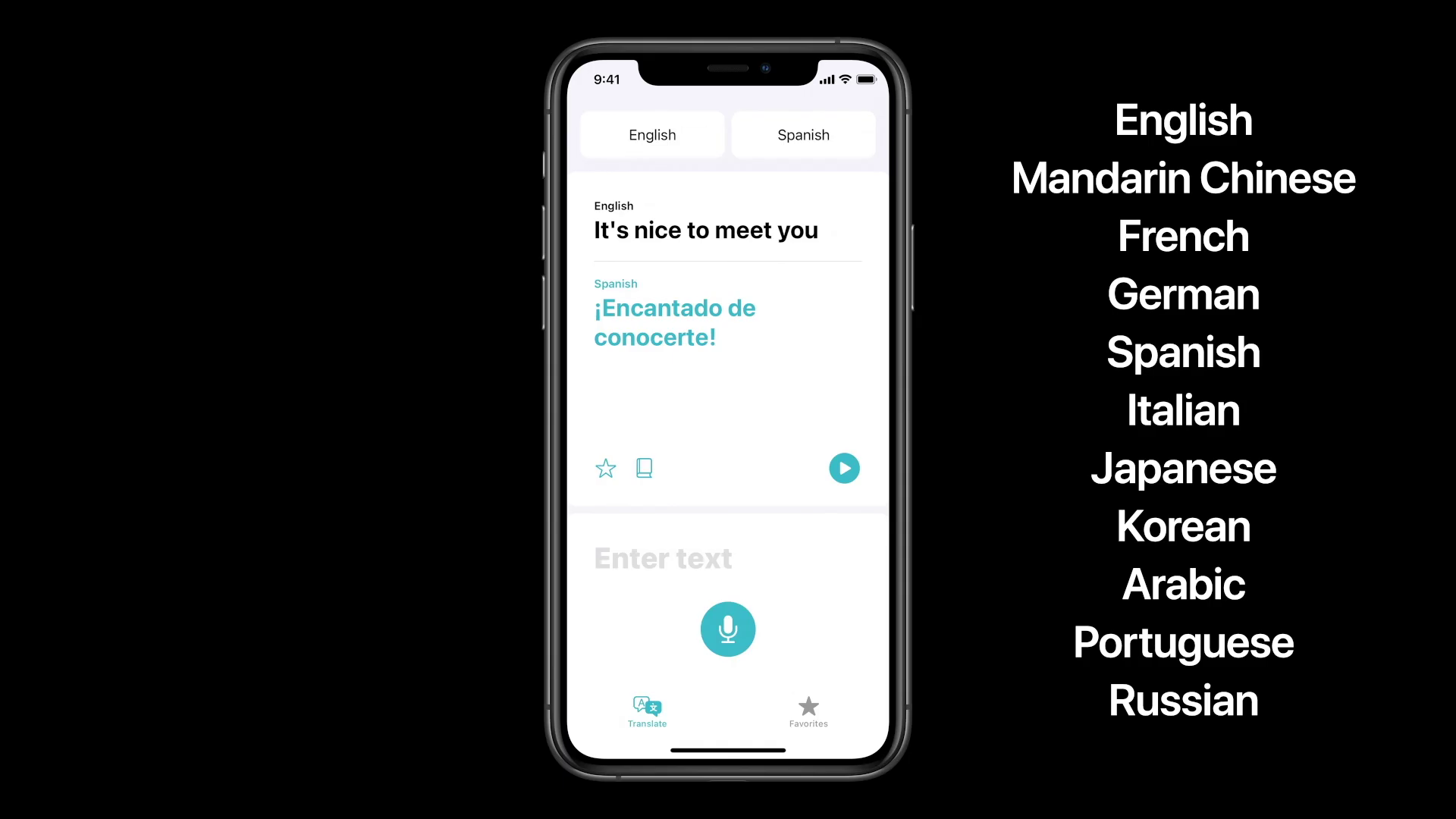
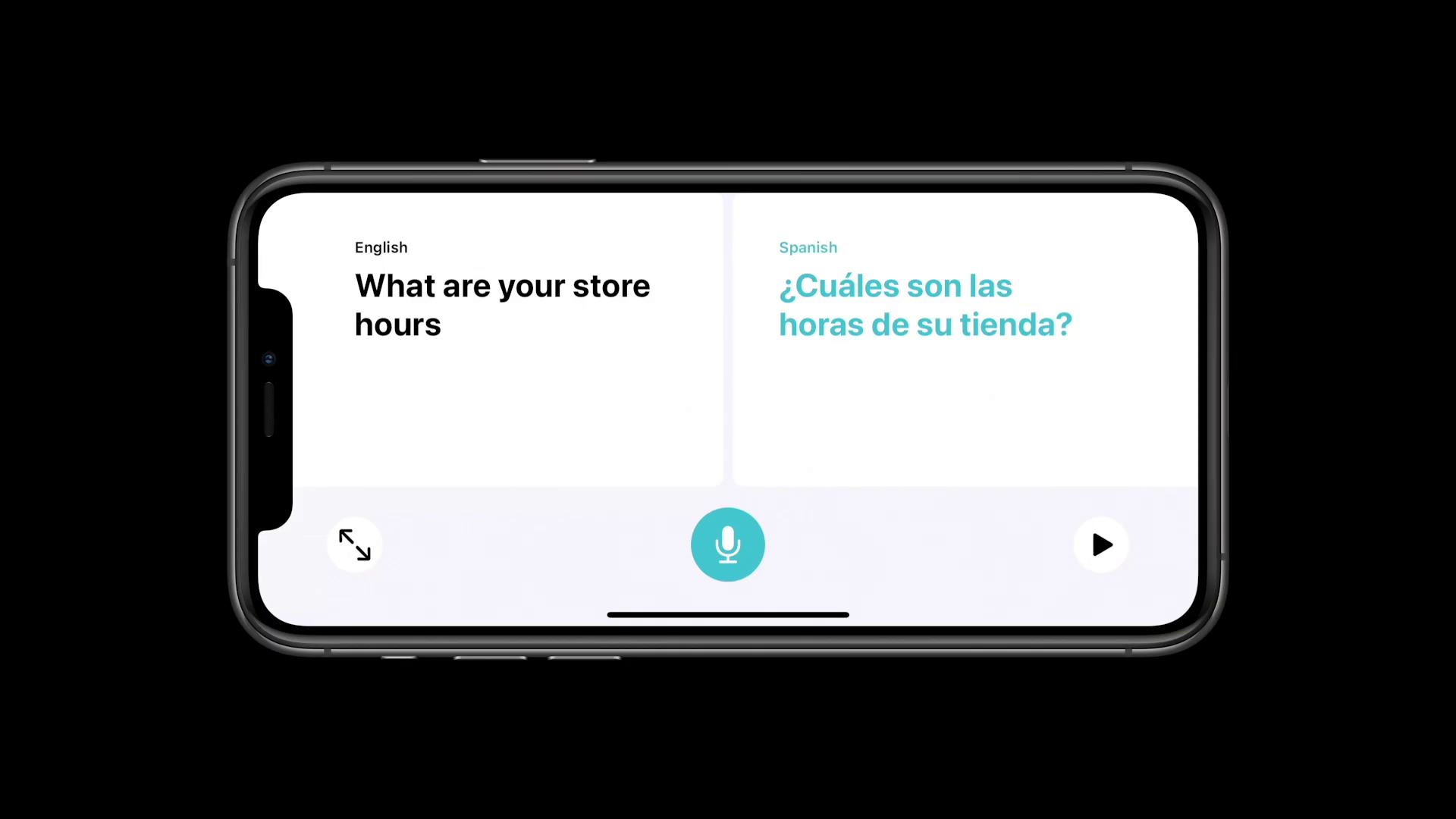
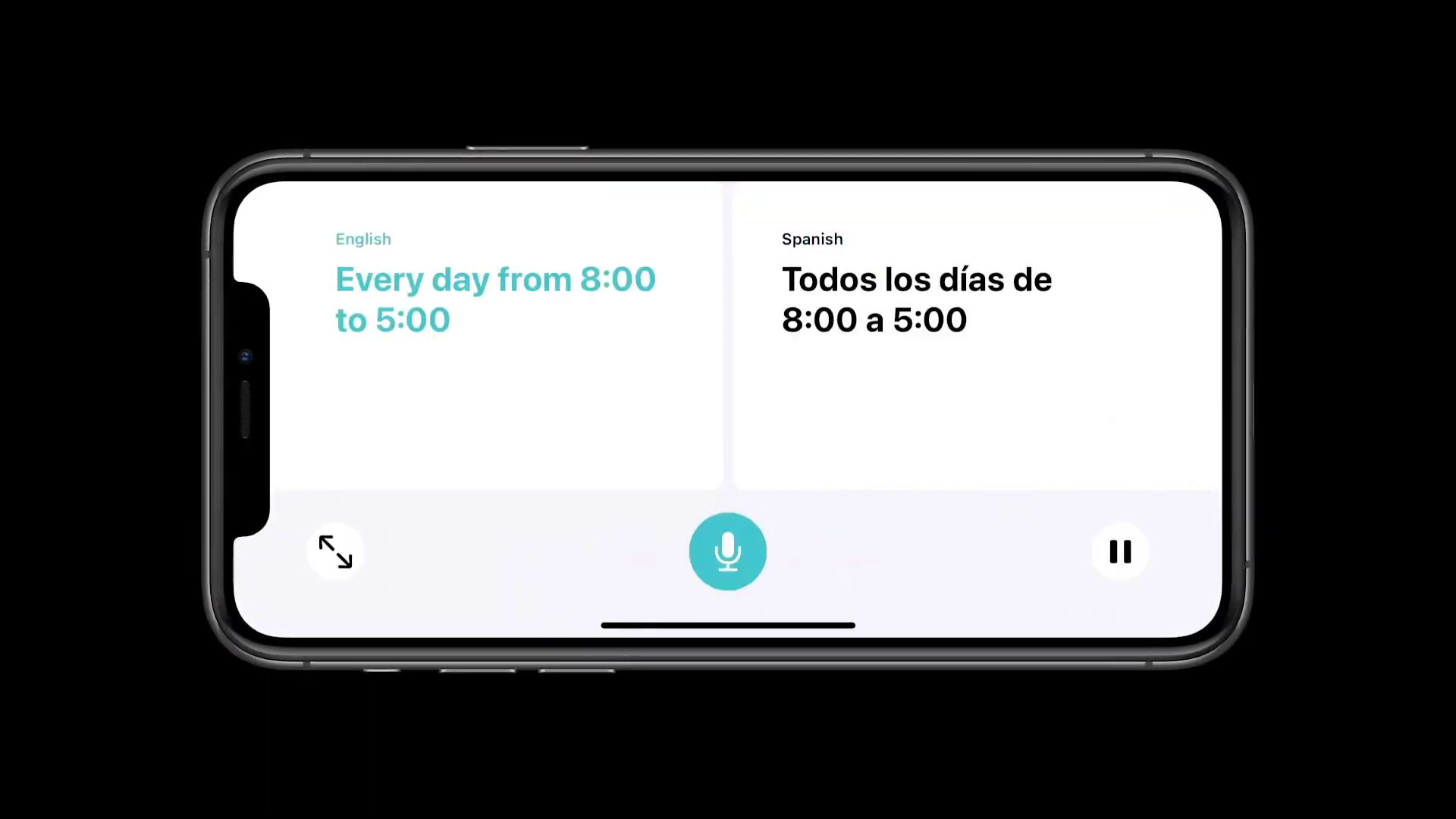
Nyob zoo, koj puas paub thaum twg ios beta yuav muaj rau rub tawm?
Nws yog tam sim no muaj rau download
Thiab kuv xav tsis thoob tias nws tseem muaj nyob rau tiam 1 iPhone SE thiab iPhone 6S. Puas yog Apple yuav tsis txiav lub cim qub iPhone xyoo no?
Alas, muaj "Developer beta" muaj rau rub tawm, thiab cov thawj versions feem ntau muaj teeb meem. Kuv twv yuav raug hu tsis nruab rau hauv kuv lub xov tooj tseem ceeb. Thawj beta rau pej xeem yuav tsum yog thaum Lub Xya Hli Kuv twv. Thiab txawm tias feem ntau muaj ntau qhov yuam kev. Kuv yuav tos rau qhov kawg version thiab nruab nws tom qab, thaum nws tau raug kuaj kom raug. Nco ntsoov muaj pes tsawg tus kab mob nws muaj nyob rau hauv ios 13. Zoo dua tos.
Tsuas yog kom paub meej - cov feem pua ntawm CarPlay kev txhawb nqa hauv tsheb tsuas yog xa mus rau cov tsheb tsim tshiab xwb.
Kev sib hloov ntawm lub vijtsam tsis ua haujlwm hauv nws. Xauv tawm thiab tseem cov yeeb yaj duab thiab cov duab tsis tig.
Nruab rau iPhone 11. Tsis muaj teeb meem nyob rau tam sim no. Nws khiav nrawm dua iOS 13. Kuv tsuas yog nrhiav tsis tau cov neeg nyiam widget.
Qhov kev sib hloov ntawm qhov screen puas ua haujlwm rau koj?
kev sib hloov
Kev sib hloov ntawm lub vijtsam ua haujlwm.
Kuv ntawm 11 tsuas yog tsis muaj thiab tsis muaj.
Tom qab qhov yuam kev rov pib dua, kev sib hloov ua haujlwm. Thiab tib lub sijhawm kuv pom tias kuv tsis tuaj yeem tua nws nrog khawm sab.